Wie Copilot in PowerPoint Ihnen hilft, jede Präsentation fertigzustellen

PowerPoint Copilot nimmt Ihnen die manuelle Arbeit ab, sodass Sie sich auf die Bereitstellung von Inhalten konzentrieren können.
Microsoft PowerPoint verfügt über eine kleine Funktion in der Multifunktionsleiste, die Sie möglicherweise nicht bemerken. Sie heißt "Transparente Farbe festlegen" . Diese Funktion kann den Hintergrund eines Fotos löschen und in ein transparentes Foto verwandeln. Dieser Tipp ist sehr nützlich, wenn Sie Infografiken in PowerPoint erstellen möchten.
Die Funktion "Transparente Farbe festlegen" in PowerPoint funktioniert nur bei eingefügten Bildern, nicht bei Bildern innerhalb der Formen. Wenn Ihr Bild in die Form eingefügt wird, leuchtet die Option Transparente Farbe festlegen nicht auf, um ausgewählt werden zu können.
Hinweis: Der folgende Screenshot ist für Office für Mac , Sie können dies jedoch auch für dieWindows-Version von Office tun.
Wählen Sie das zu bearbeitende Bild aus und doppelklicken Sie darauf. Der Eigenschaftsbereich Bildformat wird auf der Multifunktionsleiste angezeigt.
Gehen Sie zu Bildformat > Farbe . Klicken Sie auf den kleinen Pfeil neben und wählen Sie im Dropdown-Menü die Option Transparente Farbe festlegen.
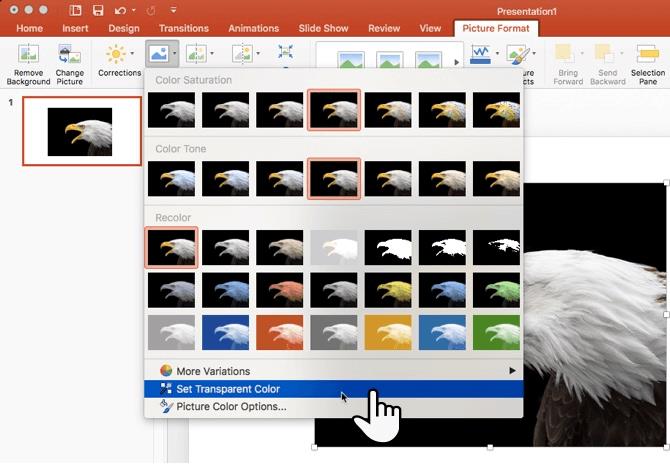
Erstellen Sie Folien in PowerPoint 2016
Zu diesem Zeitpunkt ändert sich der Mauszeiger in eine andere Form. Wählen Sie den Farbbereich im Bild aus, den Sie transparent machen möchten.
Um das Originalbild wiederherzustellen, klicken Sie einfach im selben Bereich auf das Symbol Bild zurücksetzen .
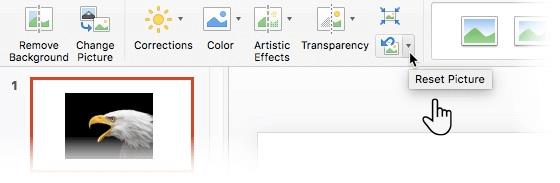
Das Werkzeug "Transparente Farbe festlegen" funktioniert manchmal nicht perfekt. Es ist nicht genau dasselbe wie das Pipettenwerkzeug in Adobe Photoshop, und es treten zwei Probleme auf:
Sie können nichts tun, wenn Sie auf das erste Problem stoßen. Das zweite Problem ist jedoch eine sehr einfache Lösung: Schützen Sie den Bereich des Bildes, der nicht transparent sein soll, indem Sie den Formbereich dafür zeichnen.
Verwenden Sie das Freiform-Werkzeug, um ein Bild zu zeichnen, das den Bereich des Bildes maskiert, den Sie transparent halten möchten:
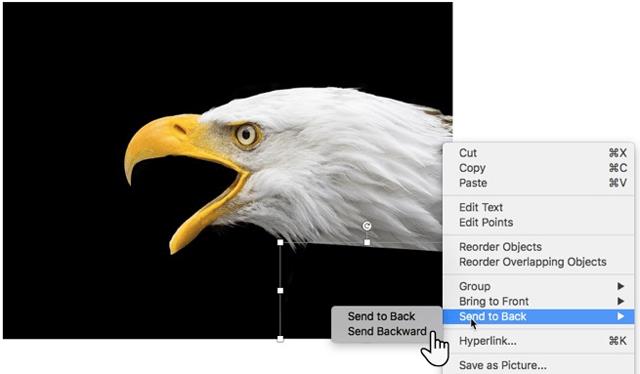
Füllen Sie diesen gezeichneten Freiformbereich mit der Hintergrundfarbe (in diesem Beispiel schwarz) und verschieben Sie ihn auf die Rückseite des Bildes, jedoch über den Hintergrund. Klicken Sie mit der rechten Maustaste auf diese Form und wählen Sie "Nach hinten senden" > " Rückwärts senden" .
Stellen Sie dann die transparente Farbe ein.
In älteren Versionen von PowerPoint funktioniert diese Funktion zum Festlegen transparenter Farben nur für PNG- und GIF-Bilder. Sie können jetzt jedoch sowohl PDF- als auch JPEG-Dateien ändern. Und je einfacher die Farbe, desto besser die Ergebnisse.
Wenn Sie das Hintergrundbild in PowerPoint nicht löschen können, benötigen Sie sicherlich ein leistungsfähigeres Tool, z. B. Photoshop . In den folgenden Artikeln erfahren Sie, wie:
In diesem Artikel erfahren Sie, wie Sie bei einem Festplattenausfall wieder auf Ihre Festplatte zugreifen können. Folgen Sie uns!
Auf den ersten Blick sehen AirPods wie alle anderen kabellosen Ohrhörer aus. Doch das änderte sich, als einige weniger bekannte Funktionen entdeckt wurden.
Apple hat iOS 26 vorgestellt – ein wichtiges Update mit einem brandneuen Milchglasdesign, intelligenteren Erlebnissen und Verbesserungen an bekannten Apps.
Studierende benötigen für ihr Studium einen bestimmten Laptop-Typ. Dieser sollte nicht nur leistungsstark genug sein, um im gewählten Studienfach gute Leistungen zu erbringen, sondern auch kompakt und leicht genug, um ihn den ganzen Tag mit sich herumzutragen.
Das Hinzufügen eines Druckers zu Windows 10 ist einfach, allerdings ist der Vorgang für kabelgebundene Geräte anders als für kabellose Geräte.
Wie Sie wissen, ist RAM ein sehr wichtiger Hardwareteil eines Computers. Es dient als Speicher für die Datenverarbeitung und ist entscheidend für die Geschwindigkeit eines Laptops oder PCs. Im folgenden Artikel stellt WebTech360 einige Möglichkeiten vor, wie Sie mithilfe von Software unter Windows RAM-Fehler überprüfen können.
WLAN-Netzwerke werden von vielen Faktoren beeinflusst, die über Router, Bandbreite und Störungen hinausgehen. Es gibt jedoch einige clevere Möglichkeiten, Ihr Netzwerk zu verbessern.
Wenn Sie auf Ihrem Telefon zur stabilen Version von iOS 16 zurückkehren möchten, finden Sie hier die grundlegende Anleitung zum Deinstallieren von iOS 17 und zum Downgrade von iOS 17 auf 16.
Joghurt ist ein tolles Lebensmittel. Ist es gesund, täglich Joghurt zu essen? Was passiert mit Ihrem Körper, wenn Sie täglich Joghurt essen? Finden wir es gemeinsam heraus!
In diesem Artikel werden die nahrhaftesten Reissorten besprochen und wie Sie den gesundheitlichen Nutzen der Reissorte Ihrer Wahl maximieren können.
Das Erstellen eines Schlafplans und einer Schlafenszeitroutine, das Ändern Ihres Weckers und die Anpassung Ihrer Ernährung sind einige der Maßnahmen, die Ihnen helfen können, besser zu schlafen und morgens pünktlich aufzuwachen.
Miete bitte! Landlord Sim ist ein Simulationsspiel für iOS und Android. Du spielst den Vermieter eines Apartmentkomplexes und vermietest eine Wohnung mit dem Ziel, die Innenausstattung deiner Wohnungen zu modernisieren und sie für die Vermietung vorzubereiten.
Hol dir Roblox-Spielcodes für Bathroom Tower Defense und löse sie gegen tolle Belohnungen ein. Damit kannst du Türme mit höherem Schaden verbessern oder freischalten.
In DeepSeek waren anfangs große Hoffnungen gesetzt. Der KI-Chatbot wurde als starker Konkurrent von ChatGPT vermarktet und versprach intelligente Konversationsfunktionen und -erlebnisse.
Beim Notieren anderer wichtiger Dinge übersieht man leicht wichtige Details. Und während des Chats Notizen zu machen, kann ablenkend sein. Fireflies.ai ist die Lösung.














